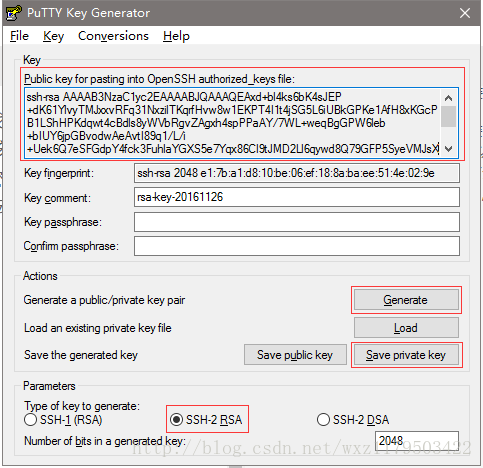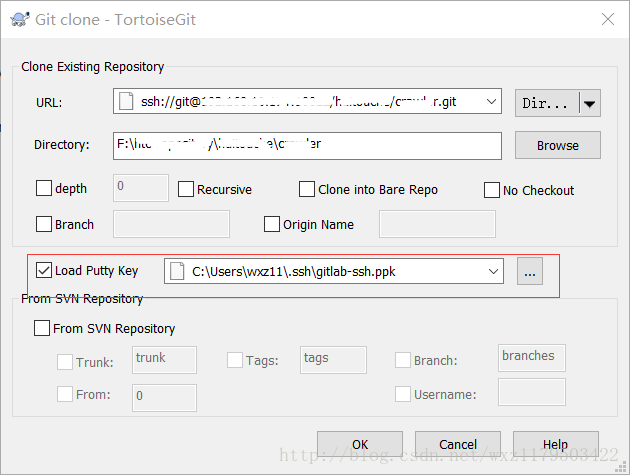本篇文章基于windows系统
公司项目使用gitlab做项目代码托管,平常pull和push代码基本都是使用http的方式,这种方式每次都需要输入用户名和密码,其实也没什么,只是有时候需要拉取很多份代码的时候,就显得很繁琐。后面我就尝试使用ssh的方式拉取代码。使用ssh需要先配置ssh key,下面文章就介绍如何配置ssh key。
第一步:获取ssh key
1. 我使用乌龟TortoiseGit获取key
首先在TortoiseGit的安装目录下的bin文件夹中找到puttygen.exe这个工具(如果你没有选择安装目录的话,默认路径应该是C:\Program Files\TortoiseGit\bin),这个工具是用来生成密钥对的,打开它点击 Generate,然后鼠标在进度条下方不停的晃动,几秒后就会生成密钥对,点击Sava private key保存私钥到本地(输入一个名字,保存到一个你找的到的文件夹),不要关闭这个窗口,后面操作还需要这个key。
在gitlab添加ssh key
打开GitLab,找到Profile settings(右上角)下的SSH keys选项,选择Add SSH Key,Title输入框里输入一个名称(随便写),然后把上面生成的以ssh-rsa开头的一长串密钥复制到Key输入框,点击Add Key保存,就搞定了。关闭上面的窗口。使用putty key拉取代码
复制项目的ssh路径,使用乌龟拉取。
很久没写博客了,今天随便写点,希望各位看官,不吝赐教,多多留言,指正错误,分享经验!
努力!